फ्रंटियर ने अपने कथित झूठे इंटरनेट गति दावों के लिए अतीत में मुकदमों का सामना किया। संघीय व्यापार आयोग ने फ्रंटियर कम्युनिकेशंस पर मुकदमा दायर किया, यह दावा करते हुए कि यह वादा किए गए इंटरनेट गति प्रदान करने में असमर्थ था। इस प्रकार, आपकी इंटरनेट समस्याओं को इस तथ्य के साथ करना पड़ सकता है कि फ्रंटियर इंटरनेट सिर्फ आपके मानकों तक नहीं है। इसके अलावा, कंपनी ने कई नए ग्राहकों को जोड़ा, और बहुत से विशेषज्ञों का दावा है कि वे नई यातायात मांगों को पूरा करने के लिए अपनी क्षमता बढ़ाने में विफल रहे।

लेकिन, इस मौके पर कि कंपनी आपके खराब कनेक्शन के लिए दोषी नहीं है, आपको किसी अन्य इंटरनेट प्रदाता पर स्विच करने से पहले इंटरनेट को तेज करने की कोशिश करनी चाहिए। अच्छी तरह से खुशी से उस के साथ आपकी मदद करो!
फ्रंटियर इंटरनेट की गति में सुधार करने के लिए आप क्या कर सकते हैं?
जबकि अधिकांश ग्राहकों के पास इंटरनेट मुद्दे हैं जो उनके नियंत्रण से बाहर हैं, इसका मतलब यह नहीं है कि आप अपने इंटरनेट कनेक्शन को गति देने में सक्षम नहीं होंगे। यही कारण है कि हमने आपके कनेक्शन समस्या के लिए कुछ आसान सुधार तैयार किए। आपको कम से कम उनमें से एक जोड़े को इष्टतम गति के लिए आज़माना चाहिए।

1. स्वचालित समस्या निवारण उपकरण चलाएं
फ्रंटियर में सभी फ्रंटियर उपयोगकर्ताओं के लिए एक स्वचालित समस्या निवारण उपकरण उपलब्ध है। आपको इसके लिए अपनी फ्रंटियर आईडी की आवश्यकता होगी, हालांकि। इसलिए, यदि आपके पास कोई खाता नहीं है, तो आपको इसे बनाना होगा।
सौभाग्य से, सभी चरण आधिकारिक फ्रंटियर वेबसाइट पर उपलब्ध होंगे, और आप कुछ ही मिनटों में खाता प्राप्त करेंगे। आप फ्रंटियर के साथ अपनी प्रोफ़ाइल बनाने के लिए अपने बिलिंग फ़ोन नंबर या बिलिंग अकाउंट नंबर का उपयोग कर सकते हैं। एक बार जब आप करते हैं, तो आपको स्वचालित समस्या निवारण अनुभाग पर जाना चाहिए और यह देखने के लिए उपकरण चलाना चाहिए कि क्या यह आपकी समस्या को ठीक करता है।
2. राउटर या मॉडेम को रिबूट करें
फ्रंटियर राउटर को रिबूट करने से बहुत सारे मुद्दे ठीक हो जाएंगे, और खराब इंटरनेट कनेक्शन उनमें से एक है। यदि आपके पास एक नियमित राउटर या मॉडेम है, तो आपको बस इसे कुछ मिनटों के लिए बंद करना चाहिए। आप इसे पावर स्रोत से डिस्कनेक्ट कर सकते हैं। फिर, बस थोड़ी देर के लिए इंतजार करने के बाद इसे वापस प्लग करें और देखें कि क्या आपका कनेक्शन बेहतर है।
फैक्ट्री रीसेट का प्रयास करें
यदि राउटर को चालू करने और बंद करने में मदद नहीं मिलती है, तो आपको फैक्ट्री रीसेट की ओर मुड़ना चाहिए। आप डिवाइस के रियर पैनल पर रीसेट बटन thats के माध्यम से राउटर को रीसेट करेंगे। आप इसे अपनी उंगली से धक्का नहीं दे सकते, यही वजह है कि आपको इसे दबाने के लिए एक पेपर क्लिप या पेन की आवश्यकता होती है। कम से कम 10 सेकंड के लिए बटन को पकड़ना और इसे जारी करना सबसे अच्छा है।
अनुशंसित पाठ:
- फ्रंटियर वाई-फाई पासवर्ड कैसे बदलें?
- फ्रंटियर राउटर कैसे रीसेट करें?
- मेरा वाई-फाई अचानक इतना बुरा क्यों है?
कुछ सेकंड के बाद, रीसेट प्रक्रिया शुरू हो जाएगी। राउटर पर रोशनी बंद हो जाएगी और रीसेट प्रक्रिया खत्म होने के बाद चमकती शुरू हो जाएगी । जैसे ही इंटरनेट लाइट चालू हो जाती है, राउटर उपयोग के लिए तैयार होता है। फ़ैक्टरी रीसेट सेटिंग्स को डिफ़ॉल्ट लोगों में बदल देगा। इस प्रकार, इससे पहले कि आप डिवाइस को इंटरनेट से कनेक्ट करना शुरू करें, आपको राउटर को कॉन्फ़िगर करना चाहिए जैसे आपने पहली बार इसे खरीदा था।
अगर आपके पास सेट-टॉप बॉक्स है तो क्या करें
यदि आप एक सेट-टॉप बॉक्स के मालिक हैं, तो आप आसानी से अपने इंटरनेट कनेक्शन को प्राप्त करने के लिए इसे पुनरारंभ करने में सक्षम हो जाएंगे। आपको इसे पावर स्रोत से अनप्लग करना चाहिए और इसे वापस प्लग करने से पहले लगभग 20 सेकंड तक इंतजार करना चाहिए।
फिर, आपको समय रोशनी दिखाई देने के लिए कुछ सेकंड का इंतजार करना होगा। एक बार जब आप उन्हें देख लेते हैं, तो आपको सेट-टॉप बॉक्स को वापस चालू करना चाहिए और तब तक प्रतीक्षा करनी चाहिए जब तक कि इंटरैक्टिव मीडिया गाइड अद्यतन समाप्त नहीं हो जाता। उसके बाद, आप इंटरनेट तक पहुंचने की कोशिश कर सकते हैं। सेट-टॉप बॉक्स को पुनरारंभ करने में थोड़ा अधिक समय लग सकता है। तो, धैर्य रखें।
अपने डिवाइस पर कनेक्शन के मुद्दों को ठीक करें
फ्रंटियर इंटरनेट आपके कनेक्शन की समस्याओं का कारण नहीं हो सकता है। कई मामलों में, हमारे डिवाइस कनेक्शन को धीमा कर सकते हैं यदि वे अपडेट नहीं किए गए या सही तरीके से कॉन्फ़िगर नहीं किए जाते हैं। यही कारण है कि आपको यह जांचने के लिए इंटरनेट से किसी अन्य डिवाइस को कनेक्ट करना चाहिए कि क्या कनेक्शन उस पर तेज है। यदि यह है, तो समस्या आपके डिवाइस के साथ है।
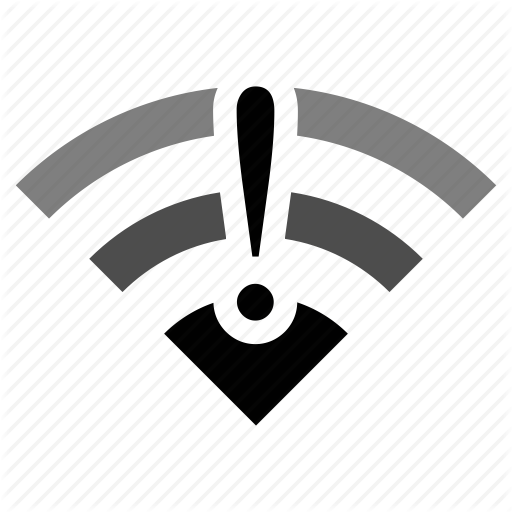
सबसे पहले, आपको यह देखना चाहिए कि क्या आपके डेस्कटॉप या फोन के लिए कोई अपडेट हैं। फिर, अपने गैजेट को नवीनतम सॉफ्टवेयर संस्करण में अपडेट करें, क्योंकि पुराने लोग इसे धीमा कर सकते हैं। आपका अगला कदम डिवाइस को राउटर के करीब ले जाएगा और एक बार फिर से कनेक्शन की जाँच करेगा। आप इसे अपडेट करके संभावित ब्राउज़र मुद्दों को भी संबोधित कर सकते हैं। इसके अलावा, अपने ब्राउज़र कैश को साफ करने और किसी भी ऐड-ऑन को अक्षम करने में मददगार।
यदि मदद नहीं करता है, तो आपको यह जांचना चाहिए कि आपने डिवाइस को ठीक से कॉन्फ़िगर किया है या नहीं। आपको फ्रंटियर वेबसाइट पर जाना चाहिए, कॉन्फ़िगरेशन अनुभाग ढूंढना चाहिए, और वहां उल्लिखित चरणों का पालन करना चाहिए।
देखें कि क्या आपके घर के सदस्य कनेक्शन को धीमा कर रहे हैं
एक होम नेटवर्क पर बहुत अधिक ट्रैफ़िक भी इंटरनेट को धीमा कर सकता है। इस प्रकार, जांचें कि क्या आपके कुछ घर के सदस्य कुछ स्ट्रीम कर रहे हैं या बड़ी फाइलें डाउनलोड कर रहे हैं, क्योंकि इससे घर के बाकी हिस्सों के लिए कनेक्शन के मुद्दे हो सकते हैं।
यदि आपके घर के सदस्य अक्सर इंटरनेट को धीमा करने वाले कार्यों को करते हैं, तो आप अपनी फ्रंटियर सेवाओं को अपग्रेड करने पर विचार कर सकते हैं। कंपनी विभिन्न योजनाओं के साथ आई जो आपके घर की जरूरतों के लिए एक बेहतर विकल्प हो सकती है। इसके अलावा, आप एक वाई-फाई एक्सटेंडर प्राप्त कर सकते हैं या एक मजबूत राउटर खरीद सकते हैं जो आपके घर के लिए बेहतर अनुकूल होगा।
ग्राहक सेवा से संपर्क करें
अंत में, आप हमेशा फ्रंटियर्स कस्टमर सर्विस से संपर्क कर सकते हैं, यह देखने के लिए कि क्या उनके पास आपकी विशेष स्थिति के लिए कोई सलाह है। आप उस नंबर को आधिकारिक फ्रंटियर वेबसाइट पर पा सकते हैं। क्या अधिक है, आपके पास एक प्रतिनिधि के साथ लाइव चैट करने का विकल्प है यदि आप उन्हें कॉल नहीं करना चाहते हैं।
फ्रंटियर इंटरनेट इतना बुरा क्यों है, इस पर अंतिम विचार
फ्रंटियर एक विवादास्पद इंटरनेट प्रदाता है जिसने इंटरनेट की गति पर अपने कथित झूठे वादों के लिए मुकदमों का सामना किया। लेकिन, इसका मतलब यह नहीं है कि आपके पास अपने कनेक्शन को ठीक करने की बात नहीं है। हमने आपको कुछ बेहतरीन सुझाव दिए हैं जो आपके पास मौजूद इंटरनेट कनेक्शन समस्याओं को हल करने में सक्षम होना चाहिए। हमें उम्मीद है कि हमने मदद की है!
